Öffnen Sie einen Hyperlink
Hinweis: Dieser Artikel hat seine Aufgabe erfüllt und wird bald eingestellt. Um „Seite nicht gefunden"-Probleme zu vermeiden, entfernen wir uns bekannte Links. Wenn Sie Links zu dieser Seite erstellt haben, entfernen Sie diese bitte, und gemeinsam halten wir das Internet in Verbindung.
Wenn Sie eine Präsentation bearbeiten, können Sie wie folgt einen Hyperlink öffnen (oder ihm folgen):
Öffnen Sie einen Hyperlink, während Sie eine Präsentation bearbeiten
Klicken Sie mit der rechten Maustaste auf den Hyperlink und wählen Sie im Kontextmenü Hyperlink öffnen .
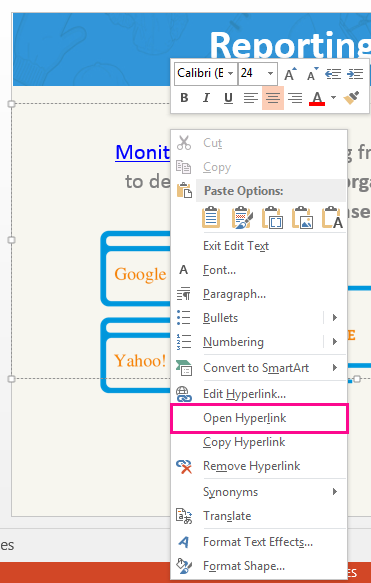
Klicken Sie auf Hyperlink öffnen .
Testen Sie Ihre Hyperlinks in der Diashow, bevor Sie sie anderen präsentieren, um sicherzustellen, dass sie wie erwartet funktionieren.
In PowerPoint für Microsoft 365 und PowerPoint 2019 können Sie in der Normalansicht auch einen Hyperlink öffnen, indem Sie die Strg-Taste drücken und auf den Hyperlink klicken.
Öffnen Sie während einer Bildschirmpräsentation einen Hyperlink
Sie können während einer Bildschirmpräsentation einen Hyperlink öffnen, indem Sie auf den Link klicken.
Klicken Sie auf Diashow > Von Anfang an, um Ihre Diashow-Präsentation zu starten.
Wenn Sie in der Präsentation einen Hyperlink sehen, klicken Sie auf den unterstrichenen Text, um den Hyperlink zu öffnen, oder folgen Sie ihm.
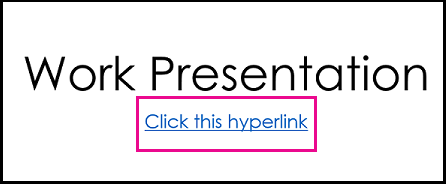
Die Diashow bleibt aktiv, wenn der Link geöffnet wird. Möglicherweise müssen Sie die verknüpfte Webseite oder Datei schließen, um zu Ihrer Präsentation zurückzukehren.
No comments:
Post a Comment